你是否知道如何在Word文档中进行截图操作?许多人在需要截取文本特定区域时,往往会依赖QQ或微信等工具。然而,如果告诉你Word自带的截图功能更为便捷,你会作何选择?接下来,我们将详细介绍如何在Word文档中进行截屏操作,并利用快捷键提升效率。更多关于Word文档的使用技巧,可以在安趣屋找到,那里提供了从基础到高级的全面教程。
Word文档截图快捷键使用指南:
1.启动Word应用程序,并随意打开一个文档。
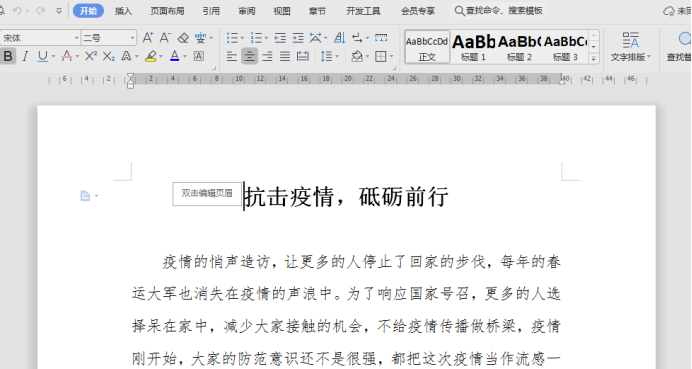
2.在文档界面中,点击“插入”菜单,随后选择“更多”选项,此时会显示“截图”按钮。

3.点击“截图”按钮下方的“屏幕截图”选项,或者使用快捷键Ctrl+Alt+x,直接截取文档中的内容。
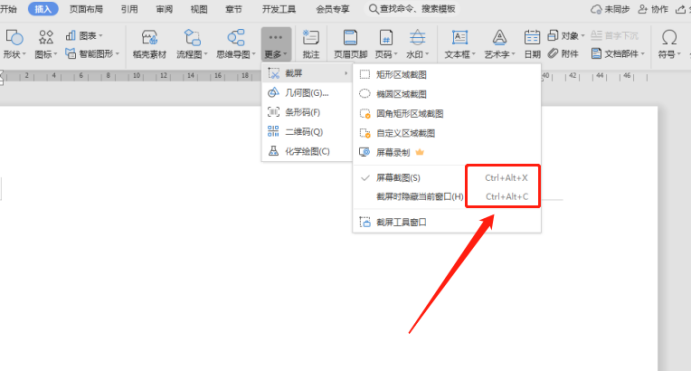
4.通过拖动鼠标,选择你需要截取的区域。
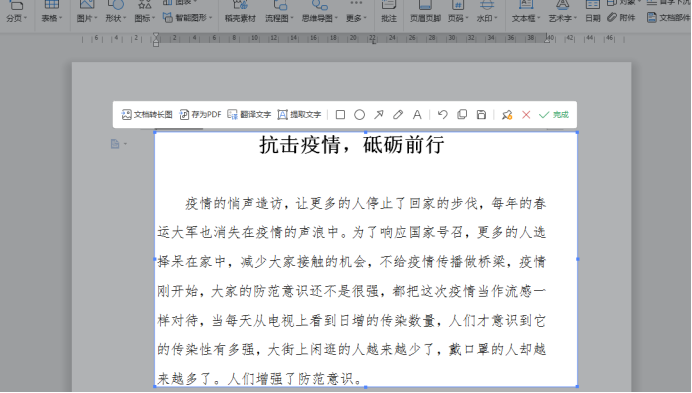
5.此外,Word还可以作为截图工具使用。点击截屏工具下的“截屏时隐藏当前窗口”或使用快捷键Ctrl+Alt+C,WPS窗口将隐藏,便于截取其他内容。
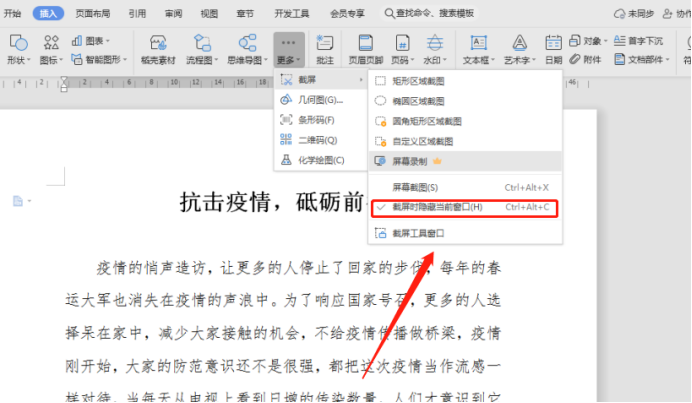
6.截图完成后,如图所示,可以对截屏内容进行添加箭头、方框等编辑操作,并进行保存。
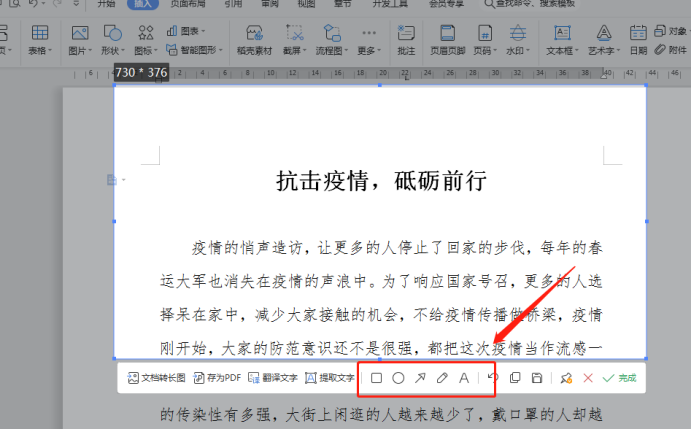
以上就是Word截图的基本操作流程,简单且实用。快捷键的使用显著提升了我们的工作效率。在无网络环境下,这一方法将大有用武之地,建议收藏以备不时之需。
